Use o relatório de atividades de comunicação para descobrir como os alunos participam de conversas de classe com postagens, respostas e reações.
Filtro
Por padrão, seu relatório reflete todos os alunos, todos os canais, esta semana. Você pode usar os filtros para personalizar seu relatório, dependendo do que você deseja ver. Selecione 
-
Filtro de aluno: digite o nome de um aluno na caixa Pesquisar aluno para restringir seus dados a esse único estudante.
-
Filtro de canal: Exiba os dados de todos os canais em sua equipe de classe ou personalize a seleção com um ou vários canais.
-
Filtro de tempo: selecione Esta semanapara abrir uma lista suspensa de opções adicionais de um período de tempo.
-
Selecione Intervalo personalizado para inserir suas próprias datas para um período de tempo que pode começar desde a criação da turma ou até um ano antes da data da sua pesquisa, o que for mais recente.
-
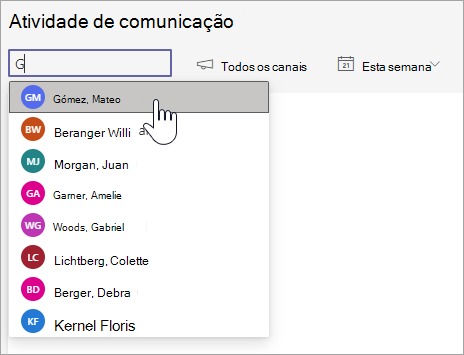
Leia seus dados
-
As postagens, respostas e reações são representadas por diferentes sombras dentro de uma coluna.
-
Filtrar para um aluno individual para exibir suas atividades em comparação com as médias de classe — a atividade individual será refletida em uma coluna separada da coluna atividade da classe.
-
Passe o mouse sobre uma coluna de aluno para ver as atividades de uma determinada data.
-
Se você filtrar por um ou mais canais, poderá ver o que os alunos estão ativos em um canal específico.
-
Use a lista de alunos à direita do gráfico para ver a contagem de atividades de cada aluno para os canais e o período de tempo selecionados.
Dica: Selecione

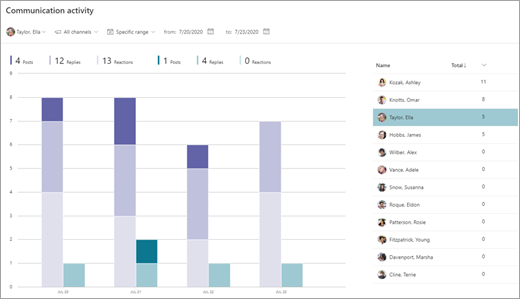
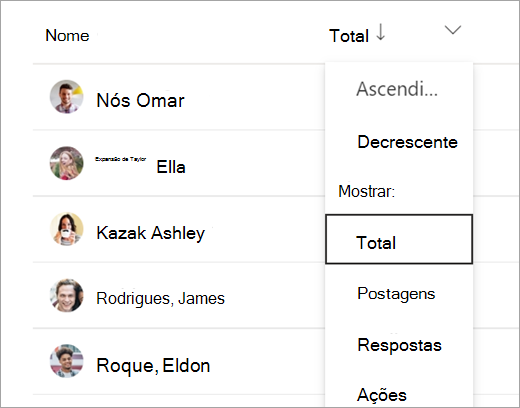
Exportar seus dados para o Excel
-
No seu relatório, selecione Mais opções

-
Selecione Exportar para o Excel.
-
A planilha do Excel refletirá uma coluna de cada postagem, respostas e reações, além do canal no qual o aluno estava ativo.
Observação: Você pode exibir o período de tempo selecionado para os dados exportados no nome do arquivo do Excel.
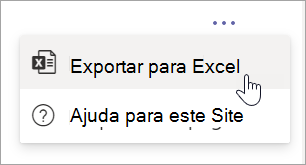
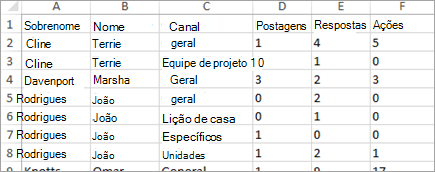
Casos de uso em sala de aula para mobilizar seu relatório de atividades de comunicação :
-
Filtre por todos os alunos e um canal específico para ver quem estava ativo nesse canal. Em seguida, você pode verificar as postagens para ver quem encontrou ajuda, quem precisava da ajuda ou quem não participou.
-
Se você criar um canal para determinados tópicos ou unidades, poderá usar este relatório para medir a participação dessas áreas de assunto.
-
Solicite que os alunos se ajudem e compartilhem seus conhecimentos com a classe com um desafio diário ou semanal em um canal. Peça aos alunos que compartilhem um resumo da lição, ajudem os outros alunos com o sua lição de casa ou respondam a perguntas. Filtre seu relatório por esse canal e veja quais alunos aceitaram o desafio.










